Scrot — это инструмент командной строки, используемый для создания скриншотов в системах Linux. Это легкий и простой в использовании инструмент, который может делать скриншоты рабочего стола, окон или любой определенной области экрана. В этой статье мы рассмотрим, как установить Scrot на Ubuntu 22.04 LTS.
Как установить Scrot на Ubuntu 22.04 LTS
Шаг 1: Обновление системы
Перед установкой Scrot рекомендуется обновить систему, чтобы убедиться в наличии последних обновлений программного обеспечения и безопасности. Вы можете обновить систему, выполнив следующую команду:
sudo apt update && sudo apt upgrade
Шаг 2: Установка Scrot в Ubuntu
После обновления системы вы можете приступить к установке Scrot. Для этого введите в термина следующую команду:
sudo apt-get install scrot
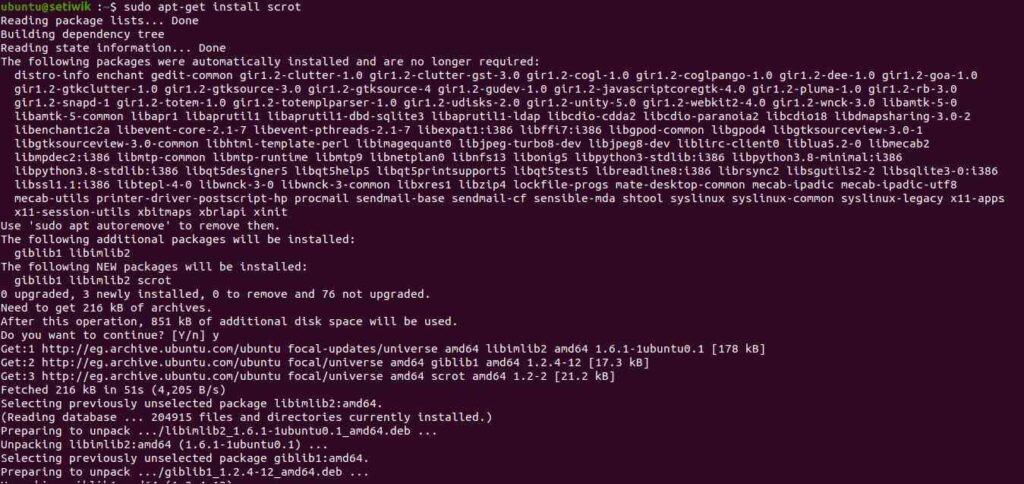
Данная команда загрузит и установит Scrot и его зависимости в вашу систему.
Шаг 3: Как сделать скриншот экрана
После завершения установки вы можете сделать скрин экрана с помощью Scrot. Для этого выполните в терминале следующую команду:
scrot [options] [filename]
Здесь параметр [options] позволяет настроить параметры скриншота, такие как время задержки, качество и формат. Параметр [filename] задает имя файла и местоположение, в котором будет сохранен снимок экрана.
Например, чтобы сделать скриншот всего рабочего стола и сохранить его как «screenshot.png» в домашнем каталоге, требуется выполнить следующую команду:
scrot ~/screenshot.png
Шаг 4: Просмотр скриншота
После того как вы сделали скриншот, вы можете просмотреть его с помощью программы просмотра изображений, например, стандартной программы просмотра изображений в Ubuntu.
Заключение
Scrot — это простой и полезный инструмент для пользователей Ubuntu, которые хотят сделать скриншоты с помощью командной строки. Выполнив описанные выше действия, вы сможете легко установить и использовать Scrot в своей системе Ubuntu 22.04 LTS.




